Automatisches Hochladen Ihrer Aufnahmen
Um den Upload Ihrer Bildschirmaufnahmen zu automatisieren, klicken Sie auf Werkzeuge >> Hochladen und wählen Sie die Option Auto Upload im Hintergrund alle neu erstellten Aufnahmen und auf der nächsten Seite aktivieren Laden Sie meine Aufnahme nach dem Erstellen auf mein Standard-FTP-Konto hoch Möglichkeit.Alle neu erstellten Bildschirmaufnahmen werden automatisch im Hintergrund auf dem FTP-Server veröffentlicht.
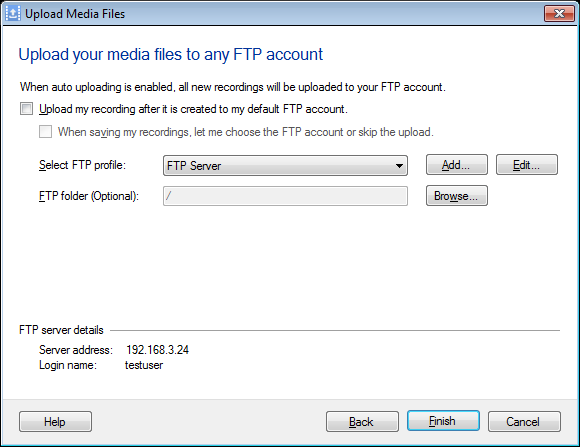
FTP-Profile, die zum Hochladen von Mediendateien erstellt wurden, werden in einer Dropdown-Liste angezeigt. Sie müssen vor dem Hochladen der Mediendateien ein Profil aus dieser Liste auswählen. Wenn Sie mit dem entsprechenden Profil eine Verbindung zum Server herstellen, können Sie einen Speicherort auf dem Server auswählen, um die Mediendatei zu speichern, indem Sie auf klicken Durchsuche. Nachdem Sie das Profil und den Ordner (optional) festgelegt haben, können Sie Ihre Mediendatei hochladen. Sie können auswählen, dass ein Bestätigungsdialog angezeigt werden soll, indem Sie die Option aktivieren Wenn Sie meine Aufnahmen sagen, lassen Sie mich den FTP-Account wählen oder den Upload überspringen.
Automatisches Upload-Protokoll
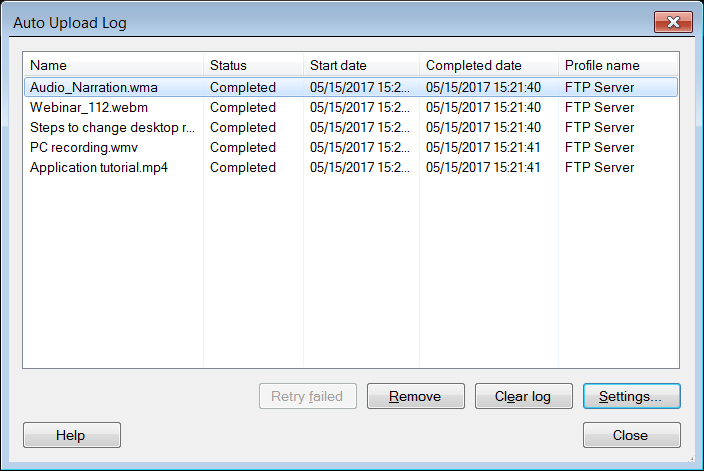
Sie können den Status der Dateien über die Schaltfläche anzeigen Automatisches Upload-Protokoll. In diesem Protokoll werden die Dateinamen, der Beendigungsstatus jeder Mediendatei, das Datum und die Uhrzeit der Veröffentlichung sowie die zum Hochladen verwendeten Profile aufgeführt. Wenn eine der Dateien nicht hochgeladen werden kann, können Sie es erneut mit der Wiederholen fehlgeschlagen Taste.
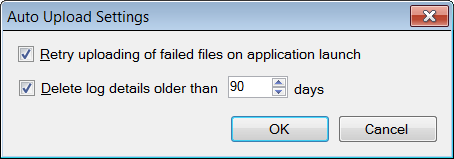
Sie können das konfigurieren Einstellungen für den automatischen Upload Sobald die Anwendung gestartet wird, versucht sie erneut, die fehlerhaften Dateien hochzuladen. Diese Einstellungen helfen, die Automatisches Upload-Protokoll durch Löschen der alten Aufzeichnungen.
Verwandte Themen
|